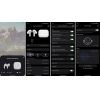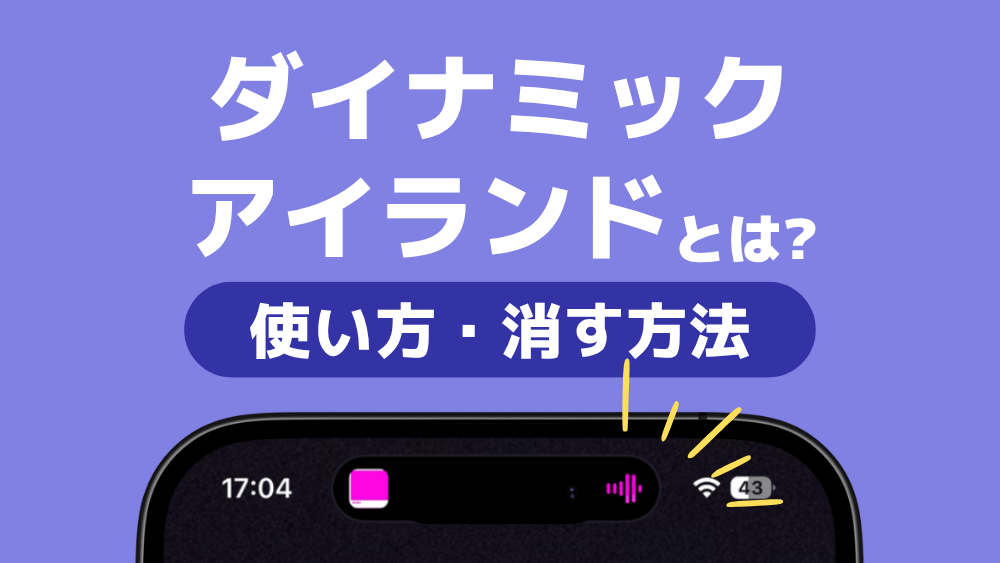
iPhone 14 Proシリーズ以降に搭載された「ダイナミックアイランド」。
登場当初は「何が変わったの?」「邪魔では?」という声もありましたが、実際に使ってみると通知や操作が一目で分かる便利な機能です。
本記事では、
- ダイナミックアイランドとは何か
- 設定・使い方
- 消す(非表示にする)方法
まで、分かりやすく解説します。
iPhoneをもっと快適に使いたい方は、ぜひ参考にしてください。
ダイナミックアイランドとは?どんな機能?
「ダイナミックアイランド(Dynamic Island)」とは、iPhone 14 Proシリーズ以降に搭載された新しいインターフェース機能です。
従来のノッチ(前面カメラ周りの黒い部分)を活かし、通知やアクティビティ情報を動的に表示する“島”のようなUIとして登場しました。
たとえば、以下のような情報を自動的に表示します。
- 着信やタイマー、AirPodsの接続状況
- 音楽の再生・停止・曲名表示
- Face ID認証やAirDropの進行状況
- 配達アプリの到着カウントダウン(ライブアクティビティ)
これまで通知センターやコントロールセンターを開かないと確認できなかった操作が、画面上部で視覚的に完結するのが魅力です。
一言で表すと、「通知バー+ミニ操作ウィンドウ」が一体化したUIです。
関連記事
ダイナミックアイランドの使い方
ダイナミックアイランドの概要がわかったところで、実際の使い方を見ていきましょう。
音量調整や音楽再生など、日常の操作をスマートにしてくれる機能がたくさんあります。
音量調整時に表示を確認する方法
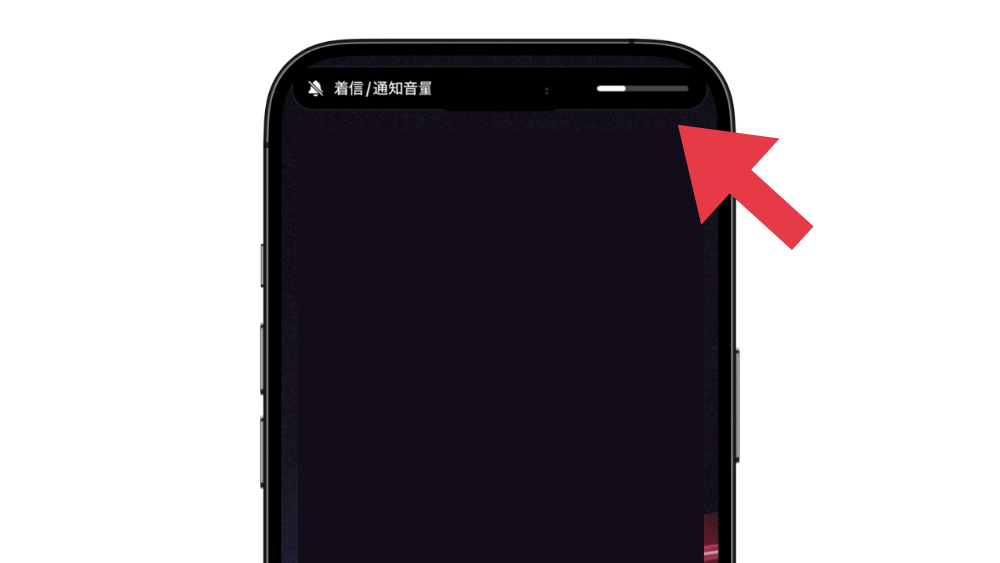
まず試してほしいのが、音量変更時の表示です。
設定アプリから少し変更するだけで、音量バーがダイナミックアイランド上に表示されるようになります。
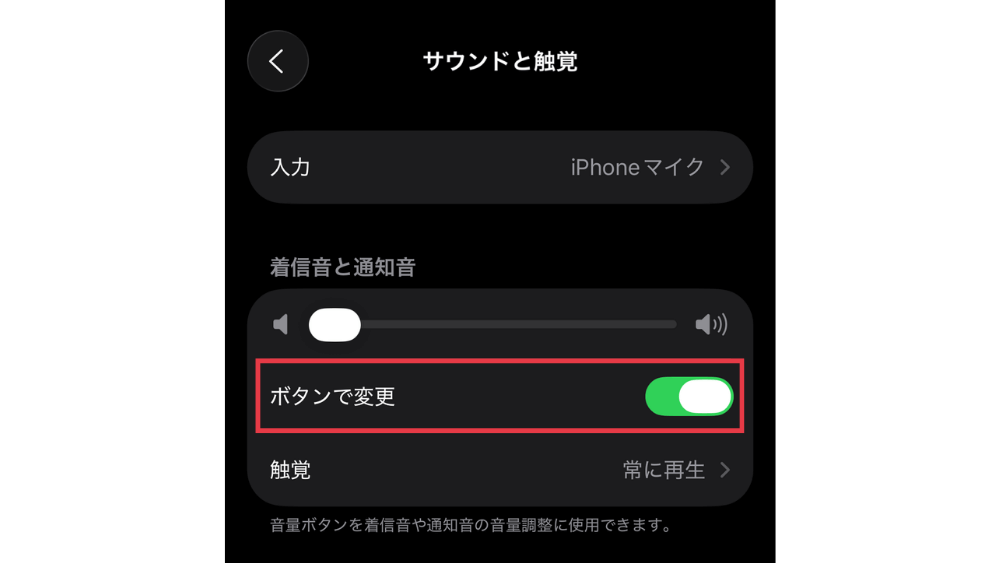
- 「設定アプリ」を開く
- 「サウンドと触覚」をタップ
- 「ボタンで変更」をオン
これで、音量ボタンを押したときに、ダイナミックアイランド上で音量レベルを視覚的に確認できるようになります。
細かい調整がしやすくなり、動画や音楽のボリューム調整もスムーズです。
音楽再生中の操作
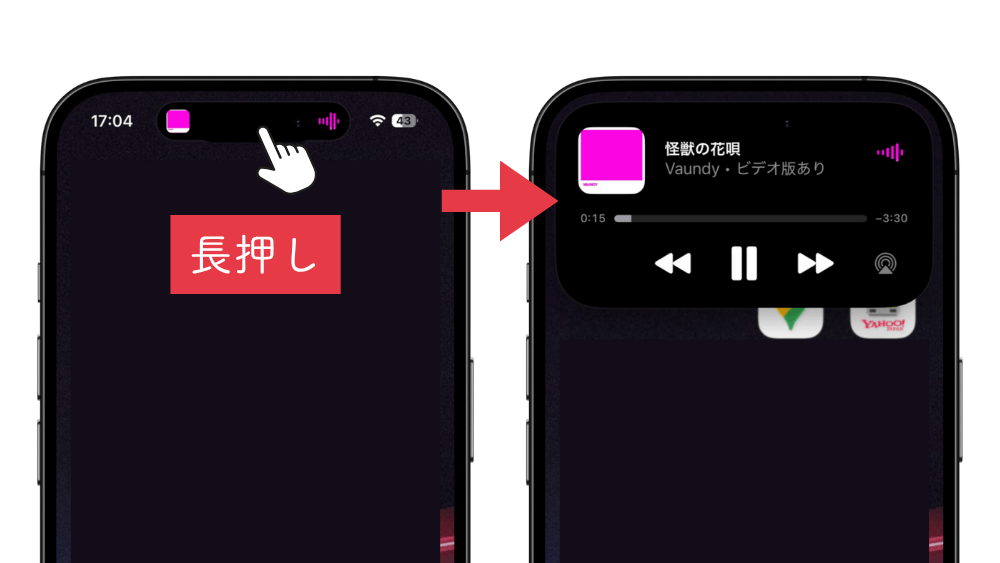
ダイナミックアイランドの便利さを実感できるのが、音楽再生中です。
再生中の曲情報がダイナミックアイランドに表示され、長押しで操作パネルを呼び出せます。
- 再生・一時停止
- 曲送り・戻し
- 再生中アプリの表示
画面上部の小さな操作で簡単に曲を切り替えられます。
コントロールセンターを開かずに操作できるのが便利です。
音楽再生中にダイナミックアイランドが邪魔なとき
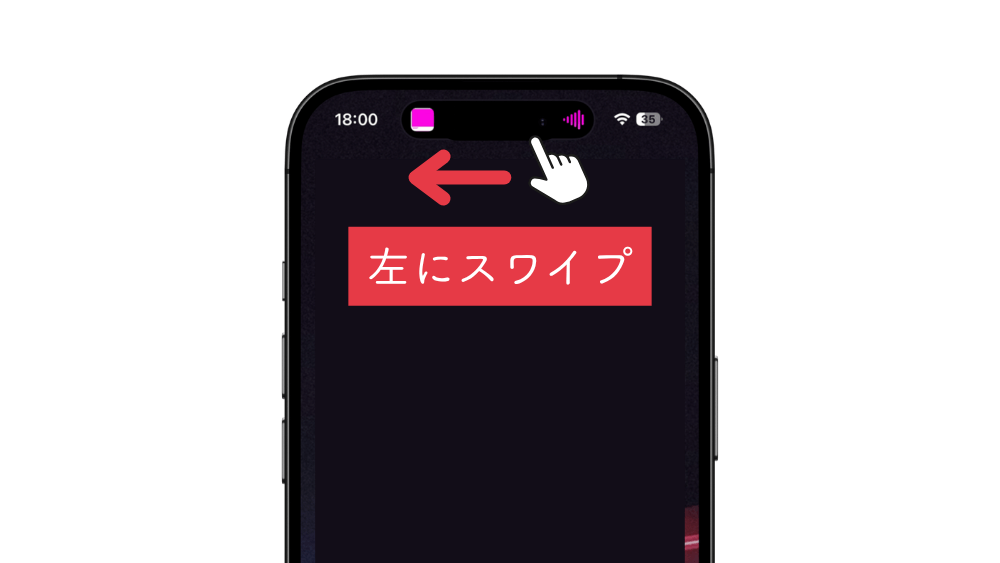
便利な一方で、「画面上で動く波形が気になる…」と感じる方もいるのではないでしょうか。
そんなときは次のジェスチャーを覚えておきましょう。
- 左にスワイプ → 表示を小さくして目立たなくする
- 右にスワイプ → 元のサイズに戻す
邪魔にならないよう最小化できるので、作業中や視聴中に活用すると快適です。
YouTubeをダイナミックアイランドで再生する裏技
Safariを使うとYouTubeの動画をダイナミックアイランドで再生したまま操作できます。
バックグラウンド再生のように使える便利ワザです。
- Safariを開き、「YouTube」と検索
- 長押しして「開く」を選択し、ブラウザ版YouTubeを開く
- 好きな動画を再生
- そのままホーム画面に戻る
- ダイナミックアイランドを長押しして再生をタップ
これで、他のアプリを開きながらもダイナミックアイランド上で動画を再生したままにできます。
マルチタスクで作業したい方におすすめです。
ダイナミックアイランドを消す・非表示にする方法
「常に上に出ていて邪魔」「不要な通知を隠したい」という方も多いですが、現時点ではダイナミックアイランド自体を完全にオフにする設定はありません。
しかし、アプリごとにライブアクティビティを無効化することで、不要な情報を表示させないことは可能です。
アプリごとにライブアクティビティをオフにする方法
- 「設定アプリ」を開く
- 対象アプリ(例:デリバリー、Uber Eatsなど)を選択
- 「ライブアクティビティ」をタップ
- スイッチをオフにする
これで、そのアプリのカウントダウンや進行状況がダイナミックアイランドやロック画面に表示されなくなります。
通知が多くて気になるアプリがある場合におすすめです。
まとめ
iPhoneの「ダイナミックアイランド」は、通知や操作を画面上部で一目で確認できる便利な機能です。
通知や音楽操作のたびにサッと情報を確認できるので、日常のiPhone操作がグッと快適になります。
今日から是非試してみて、iPhoneを更にスマートに使いこなしましょう。
関連記事

シロ
編集長|iPhone / Apple Watch / 100均 / クラウドファンディング
Apple製品、特にiPhoneやApple Watchの最新情報収集に余念がありません。100均グッズや日々の暮らしを豊かにするライフスタイル記事も得意です。皆様の生活に役立つ、ちょっとした工夫やお得な情報を、独自の視点でご紹介していきます。
公開日 : 2025/10/16
関連のニュース


AirPodsはAndroidで使える?最新アプリ「LibrePods」で使える機能
AirPodsの機能をAndroidで使える「LibrePods」が登場!耳検出・ノイズコントロールの切り替え・バッテリー表示など、iPhone並みの操作が可能に。機能を詳しく解説します。
バスマット体重計の決定版!Smart Bath Mat™(スマートバスマット)とは?
バスマットと体重計が一体化したスマートバスマットを徹底解説。お風呂上がりに乗るだけで15項目を自動測定し、測り忘れゼロの体重管理を実現!
LOEWE(ロエベ)にApple Watchバンドはある?おすすめのレザーバンドもご紹介
人気レザーブランドLOEWE(ロエベ)のApple Watchバンドに関する情報をまとめています。ロエベ風の高級感溢れるおすすめレザーバンドもご紹介しています!
Apple純正「テックウーブンケース」実際どう?口コミで分かったメリット・デメリットを徹底レビュー
Apple純正「テックウーブンケース」を口コミから徹底レビュー。素材感・滑りやすさ・汚れやすさなどリアルな評判をまとめ、メリット・デメリットと購入前の注意点まで分かりやすく紹介します。
iPhone Air 2最新リークまとめ|デュアルカメラ搭載で2027年春発売
iPhone Air 2の最新情報をご紹介。デュアルカメラ搭載、冷却構造の改善、バッテリー強化など大幅な進化が予想され、発売は2027年春見込み。
Apple×ISSEY MIYAKE限定コラボ「iPhone Pocket」登場!3Dニット素材の新アクセサリー
AppleとISSEY MIYAKEのコラボによる限定アクセサリー「iPhone Pocket」が発売。3Dニット素材のポケット型デザインで、iPhoneやAirPodsをスタイリッシュに携帯可能。価格・カラー・発売日・販売店舗を詳しくご紹介。
iOS 26.2の新機能まとめ|Liquid Glassの調整スライダーやリマインダー改善などが追加
iOS 26.2の新機能をご紹介。Liquid Glassのスライダー調整やリマインダーのアラーム追加、画面のフラッシュ機能など最新アップデート内容と配信時期を詳しく解説します。